Ylikirjoitus tai ylikirjoitus, kuten sitä joskus kutsutaan, on yksi kahdesta työtilasta, jotka missä tahansa tietokoneessa on. Se tapahtuu, kun kirjoittamasi teksti korvaa olemassa olevan tekstin sen sijaan, että työntäisi sitä eteenpäin, kuten se tekee lisäystilassa.

Tämä voi tapahtua missä tahansa ohjelmassa, sovelluksessa tai ohjelmistossa, mukaan lukien Google Sheets. Mutta miten tämä ylipäätään tapahtuu? Ja miten poistat korvauksen käytöstä Google Sheetsissä tai missä tahansa muualla? Tässä artikkelissa aiomme selittää, kuinka voit vaihtaa työtilasta toiseen.
Etsi Insert Key
Tässä on ylikirjoituksen ongelma - se tapahtuu tyhjästä. Usein tämä johtuu siitä, että useimmat ihmiset painavat vahingossa näppäimistönsä "Lisää"-painiketta kirjoittaessaan.
Itse asiassa monet ihmiset eivät tiedä, että melkein jokaisessa näppäimistössä on "Lisää"-painike. Ja vaikka he olisivat tietoisia, he eivät välttämättä tiedä, mihin se on tarkoitettu.
Joten mikä on "Insert"-näppäimen kanssa? Se on vaihtotoiminto, joka vaihtaa lisäystilasta päällekirjoitustilaan ja päinvastoin.
Huomaat myös, että kun siirryit lisäystilasta päällekirjoitustilaan, osoitin katosi yhtäkkiä Google Sheets -soluistasi, vaikka napsautit sitä.
Insert-tila on vakiotila, jota käytämme kirjoittaessamme mitä tahansa tekstiä, ja on todella harvinaista, että ihmiset tarvitsevat ylikirjoitustilaa ollenkaan.
Pinnalla siis päällekirjoitustilan sammuttaminen ei voisi olla helpompaa. Mutta on muutamia ongelmia, joihin saatat törmätä.
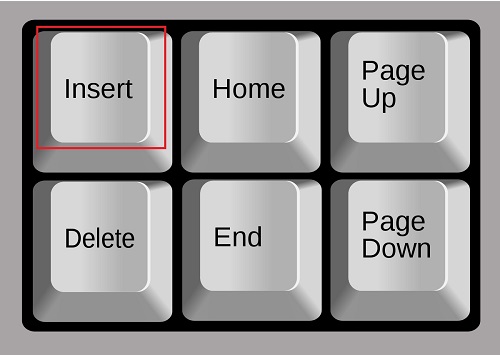
Entä jos sinulla ei ole Insert Key -avainta?
Kuten mainittiin, useimmissa näppäimistöissä on lisäysnäppäin, mutta ei kaikissa. Tarkoittaako tämä, että et voi vaihtaa lisäystilasta korvaustilaan? Ei todellakaan, siihen on oikotie.
Jos huomaat yrittäväsi syöttää tietoja Google Sheets -laskentataulukkoon päällekirjoitustilassa, voit painaa "Vaihto + 0".
Mutta tässä on temppu, sinun täytyy sammuttaa Num Lock numeronäppäimistöstäsi ja käyttää näppäimistön "0"-näppäintä. Näet todennäköisesti "Ins"-lyhenteen juuri tätä toimintoa tarkoittavan nollan alla.
Varmista, että pidät näitä kahta näppäintä yhtä aikaa. Palaa sitten takaisin ja tarkista, onko päällekirjoitus poistettu käytöstä laskentataulukossasi.
Jos käytät Google Chromebookia, Insert-näppäin korvataan hakunäppäimen ja pistenäppäimen yhdistelmällä, jota painetaan samanaikaisesti.
Ja niille, joilla on Mac-kannettavat ja pöytäkoneet, Insert-näppäintä simuloidaan painamalla Fn-näppäintä + Enter.

Korvaustila kaavapalkissa
Mitä tulee Google Sheetsiin, saatat törmätä päällekirjoitusongelmaan kirjoittaessasi tekstiä kaavapalkkiin. Mutta vain, jos yrität muokata olemassa olevaa kaavaa.
Lisää-näppäimen painaminen tai lisäystilan pikanäppäimen käyttö ei toimi tässä. Tämän ongelman korjaamisesta ei ole takeita, koska ominaisuus voi toisinaan olla hieman hankala.
Mutta jotain, mitä voit kokeilla. Voit napsauttaa mitä tahansa satunnaista solua ja painaa Insert-näppäintä. Palaa sitten takaisin yrittämään muokata kaavaa vielä kerran. Se voi toimia nollauspainikkeena, jos kaavapalkin päällekirjoitusongelma ei yleensä tapahdu.
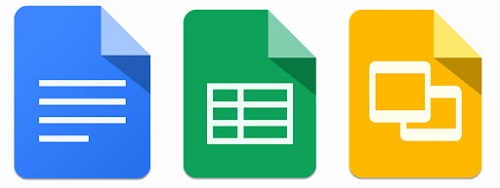
Voitko poistaa korvaustilan pysyvästi käytöstä?
Insert-näppäimen jatkuva painaminen voi ajoittain aiheuttaa vakavia vaurioita. Et ehkä edes huomaa, että kirjoittamasi teksti korvaa toisen tekstin.
Varsinkin kun käsittelet paljon dataa Google Sheetsissa, tärkeän tiedon vahingossa ylikirjoittamisen riski voi olla huolenaihe.
Mutta toistaiseksi ei ole mahdollista poistaa tätä ominaisuutta pysyvästi käytöstä tietokoneellasi tai G Suite -tuotteissa, kuten Google Sheetsissa.
Korvaustilan päällekirjoittaminen
Insert-näppäin ei ole asia, jota useimmat ihmiset ajattelevat käyttäessään näppäimistöjä päivittäin. Mutta useimmat meistä ovat joutuneet usein pelättyyn päällekirjoitustilaan ainakin kerran tai kahdesti.
Kun näet, että osoitin on poissa työskennellessäsi laskentataulukon parissa, lopeta tekemäsi toiminta ja etsi Insert-näppäintä. Vaihtoehtoisesti voit käyttää käyttämääsi käyttöjärjestelmää koskevaa pikakuvaketta. Ja ei, valitettavasti toistaiseksi et voi poistaa päällekirjoitustilaa pysyvästi käytöstä.
Painatko usein Insert-näppäintä vahingossa näppäimistölläsi? Kerro meille alla olevassa kommenttiosassa.









